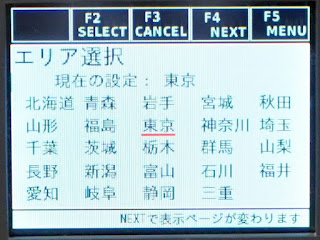前回作成した基板は、スイッチの高さが不揃いだったので基板を再作成しました。ついでに、当時国内版が発売されたばかりのラズパイ3A+対応とその他の改良を盛り込みました。
・プッシュスイッチをオムロンからAPEMに変更
・Raspberry Pi 3 Model A+を搭載できるようスーパーキャパシタ品の位置を変更
・ロータリエンコーダを基板取付形/スイッチ付きに変更
・チャタリング防止用のコンデンサ追加
・スーパーキャパシタのUVLO用パワースイッチを省略
・電源のオフディレイタイマー設定のジャンパピンを省略
・オーディオD/Aコンバータのミューティング回路接続を省略
・フォーンジャックの品種を変更
・試験用UART接続ピンの引き出し
・その他、細かな修正
回路図も変更になっています。
3台製作したうちの1台でスピーカ出力がプツプツと途切れることがありました。まるでデジタルアンプPAM8304が誤動作してシャットダウンを繰り返しているかのようです。しかもそれは基板ごとの個体差があること、USB ACアダプタの電源電圧が高めの場合に影響があることがわかっています。それでも、いろいろ手を尽くしてみたのですが、どうにもよくわかりません。仕方なく対症療法としてPAM8304を交換したり、USB ACアダプタを選別することで対応することにしました。